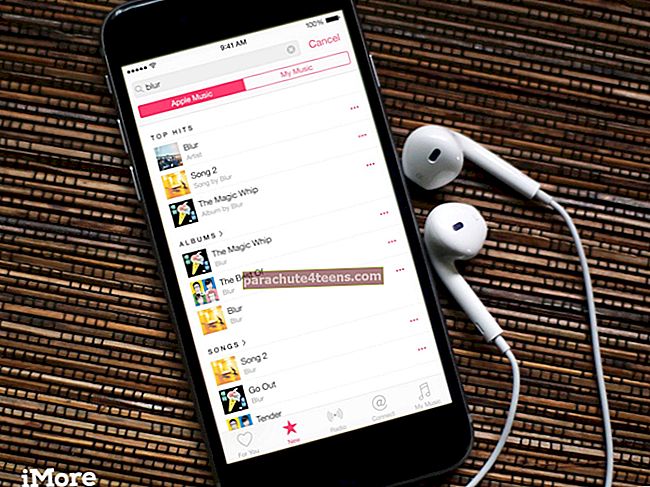„iOS 13“ leidžia pridėti kelias klaviatūras, kurios leidžia rašyti įvairiomis kalbomis. Taip pat galite pridėti trečiųjų šalių klaviatūros programas, tokias kaip „SwiftKey“ ir „Gboard“. Turėdami daugiau nei vieną klaviatūrą, galite lengvai jas pakeisti ir greitai perjungti. Taigi, be tolesnių veiksmų, pažiūrėkime kaip pridėti ar pakeisti „iPhone“ ir „iPad“ klaviatūrą.
- Kaip pridėti klaviatūrą „iOS 13“ ir „iPadOS“
- Perjunkite „iPhone“ ir „iPad“ klaviatūras
- Kaip pakeisti numatytąją „iPhone“ ir „iPad“ klaviatūrą
Kaip pridėti klaviatūrą „iOS 13“ ir „iPadOS“
1 žingsnis. Atidaryk Nustatymai programą „iPhone“ ar „iPad“.
2 žingsnis. Palieskite Generolas.
3 žingsnis. Palieskite Klaviatūra.

4 žingsnis. Paspausti Klaviatūros →Pridėti naują klaviatūrą.

5 žingsnis. Pasirinkite a klaviatūra iš ilgo sąrašo.
Padaryta. Naujoji klaviatūra sėkmingai pridėta.

Norėdami ištrinti klaviatūrą, atlikite pirmiau nurodytus veiksmus ir iš klaviatūros sąrašo perbraukite iš dešinės į kairę. Galiausiai palieskite Ištrinti. Norėdami pakeisti tvarką, palieskite Redaguoti mygtuką ir trimis eilutėmis vilkite klaviatūrą aukštyn arba žemyn.

Nepatinka numatytoji „iOS 13“ klaviatūra? Jokiu problemu. Galite naudoti vieną iš geriausių „iPhone“ klaviatūros programų. Štai kaip tai padaryti.
1 žingsnis. Atsisiųskite klaviatūros programą iš „App Store“. Aš naudoju „SwiftKey“.
2 žingsnis. Galite atidaryti programą ir vadovautis joje rodomomis instrukcijomis.
3 žingsnis. Arba atidarykite Nustatymai programa.
4 žingsnis. Palieskite Generolas → Klaviatūra → Klaviatūros.

5 žingsnis. Paspausti Pridėti naują klaviatūrą.
# 6 žingsnis. Slinkite žemyn ir žemyn TREČIŲJŲ ŠALIŲ KLAVIATŪROS, bakstelėkite atsisiųstas klaviatūros pavadinimas.

Padaryta. Trečiosios šalies klaviatūra sėkmingai pridėta.
Dar vienas dalykas, kurį galite padaryti, yra bakstelėti trečiosios šalies klaviatūrą iš pridėtų klaviatūrų sąrašo ir tada įjungti Leisti visišką prieigą.
Kaip perjungti „iPhone“ ir „iPad“ klaviatūras
Pridėjus daugiau nei vieną klaviatūrą (įskaitant įmontuotą ir trečią šalį), jas labai lengva perjungti.
Kai rašote palieskite ir palaikykite Žemės rutulio (?) piktogramą. Kitas, sąraše pasirinkite klaviatūrą pridėtų klaviatūrų.

Jei nematote gaublio piktogramos, naudodamiesi trečiosios šalies klaviatūra, palieskite ir palaikykite jaustukų mygtuką.
Kai esate jaustukų klaviatūroje, palieskite ABC (arba kalbos pradinis žodis), kuris rodomas apačioje kairėje, kad galėtumėte grįžti įprasta klaviatūra.

Kaip pakeisti numatytąją „iPhone“ ir „iPad“ klaviatūrą
1 žingsnis. Atidaryk Nustatymai programa → Generolas → Klaviatūra.

2 žingsnis. Paspausti Klaviatūros ir tada bakstelėkite Redaguoti iš viršutinio dešiniojo krašto.

3 žingsnis. Palieskite trijų eilučių piktograma šalia norimos klaviatūros ir vilkite jį į viršų.
4 žingsnis. Paspausti Padaryta.

Numatytoji klaviatūra sėkmingai pakeista.
Atminkite, kad jei jūsų numatytoji klaviatūra yra trečiosios šalies programa, ji neveiks užrakinimo ekrane ir kai kuriose kitose jautriose vietose, pavyzdžiui, pildant slaptažodį. Šiose situacijose automatiškai pamatysite „Apple“ įmontuotą „iOS“ klaviatūrą.
Viskas draugužiai!
Taip galite pridėti naują klaviatūrą prie „iPhone“ ir lengvai įvesti daugiau nei vieną kalbą. Jei turite daugiau klausimų, įdėkite jį į toliau pateiktą komentarų skyrių.
Jūs taip pat norėtumėte perskaityti šiuos įrašus:
- Išsamus „Mac“ sparčiųjų klavišų mastelio sąrašas
- Kaip dezinfekuoti klaviatūrą, pelę ir valdiklį